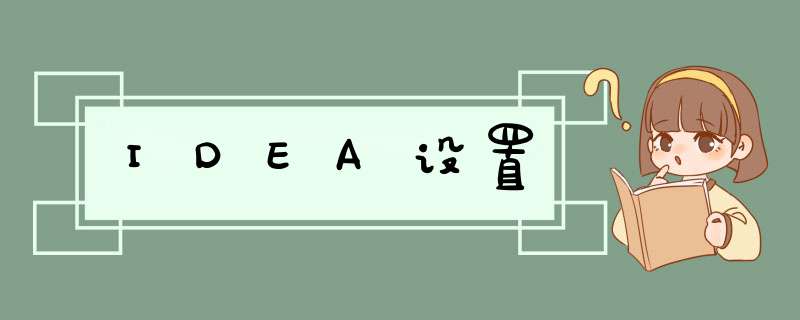
二、如何打开Settings设置页面Settings是对软件本身的一些属性进行配置,例如字体 主题 背景图 插件等。
左上角File ->Setting三、Appearance & Behavior 外观和行为
设置主题:Appearance & Behavior ->Appearance
- Darcula :黑色模式
- High contrast:高对比度模式
- IntelliJ :白色模式
四、Keymap 快捷键
设置为Eclipse快捷键的键位五、Editor 编辑器设置
编辑区的字体,自动导包,注释生成…… 就是写代码的区域
Editor-General
效果如下:可以通过 Ctrl+鼠标滚轮放大缩小设置鼠标滚轮滚动修改字体大小
设置鼠标悬浮提示效果如下:可以看一些方法注释
设置显示行号和方法间的分隔符
- Show line numbers:显示行号
- Show method separators:方法间的分隔符
设置忽略大小写提示
-
IntelliJ IDEA 的代码提示和补充功能有一个特性:区分大小写。如上图标注所示,默认就是 First letter 区分大小写的。
-
区分大小写的情况是这样的:比如我们在 Java 代码文件中输入 stringBuffer, IntelliJ IDEA 默认是不会帮我们提示或是代码补充的,但是如果我们输入 StringBuffer 就可以进行代码提示和补充。
设置取消单行显示标签页(Tabs)的 *** 作没有设置之前效果:后面很多标签页看不到的 设置完的效果,多行显示 六、Editor-Font
修改当前主题代码编辑区的字体 默认字体、字体大小、字体行间距七、Editor-Color Scheme
修改当前主题控制台输出的字体
修改代码中注释的字体颜色
八、Editor-File and Code Template
修改类头的文档注释信息
下方都有预设变量,根据需要添加即可
设置完的效果:
欢迎分享,转载请注明来源:内存溢出

 微信扫一扫
微信扫一扫
 支付宝扫一扫
支付宝扫一扫
评论列表(0条)